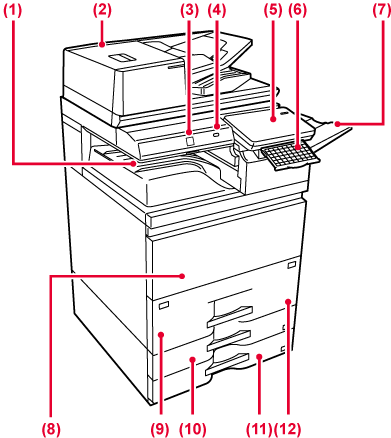
Otrzymane faksy oraz wydrukowane dokumenty są umieszczane na tej tacy.
Ten element automatycznie podaje i skanuje wiele oryginałów. 2-stronne oryginały mogą zostać zeskanowane automatycznie. Obie strony 2-stronnych oryginałów mogą zostać automatycznie zeskanowane za jednym razem.
Czujnik ten wykrywa
zbliżającą się osobę i automatycznie wybudza urządzenie z trybu
uśpienia (tylko tryb czujnika ruchu).
Port USB (typ A)
służy do podłączania urządzenia USB, na przykład pamięci USB.
Obsługuje standard USB 2.0 (Hi-Speed).
Na panelu znajduje
się przycisk [Zasilanie], wskaźnik informacyjny oraz panel dotykowy.
Użyj panelu dotykowego, aby włączyć dowolną z tych funkcji.
Znajduje się tam również oznaczenie obszaru dotykowego
NFC.
Możesz używać jej
zamiast klawiatury programowej wyświetlanej na panelu dotykowym.
Jeżeli klawiatura nie jest używana, można ją schować pod panelem operacyjnym.
Na tej tacy w razie
potrzeby umieszczane są wydruki.
Otwórz pokrywę przednią,
aby przełączyć włącznik główny do pozycji "Wł." lub "Wył." lub wymienić
kasetę z tonerem.
Umieść papier w tym
podajniku.
Umieść papier w tym
podajniku.
Umieść papier w tym
podajniku.
Umieść papier w tym podajniku.
*1 Urządzenie peryferyjne.
*2 Ta funkcja jest wyposażeniem standardowym lub jest niedostępna w niektórych krajach i regionach. Skontaktuj się z dealerem lub najbliższym autoryzowanym punktem serwisowym.
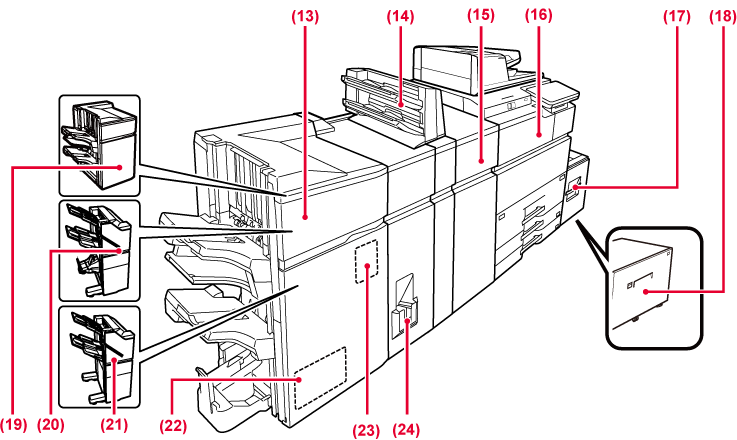
Służy do zszywania
i składania arkuszy.
Można również zainstalować opcjonalny moduł dziurkacza,
który służy do wykonywania dziurek w wydrukach.
Służy do umieszczania okładek i wkładek w wydrukowanych arkuszach. Podczas używania funkcji wykańczania ręcznego można bezpośrednio podawać papier do finiszera (duży odbiornik papieru) lub finiszera ze spinaczem siodłowym (duży odbiornik papieru) celem zszycia, wykonania dziurek lub złożenia papieru.
Ten moduł koryguje zagięcia występujące na drukowanych arkuszach.
Moduł pośredniczący
pomiędzy urządzeniem a finiszerem, finiszerem (dużym odbiornikiem
papieru), finiszerem siodłowym lub finiszerem siodłowym (dużym odbiornikiem
papieru).
Umieść papier w tym podajniku.
Umieść papier w tym podajniku.
Służy do zszywania
arkuszy. Można również zainstalować opcjonalny moduł dziurkacza,
który służy do wykonywania dziurek w wydrukach.
Służy do zszywania i składania arkuszy. Można również zainstalować
opcjonalny moduł dziurkacza, który służy do wykonywania dziurek
w wydrukach. Zszywanie może być również wykonywane ręcznie.
Służy do zszywania
arkuszy. Można również zainstalować opcjonalny moduł dziurkacza,
który służy do wykonywania dziurek w wydrukach. Zszywanie może być
również wykonywane ręcznie.
Służy do przycinania nadmiaru papieru zszytego siodłowo.
Moduł ten służy do wykonywania dziurek w kopiach. Wymaga finiszera, finiszera (duży odbiornik papieru), finiszera siodłowego lub finiszera siodłowego (duży odbiornik papieru).
Składa i wydaje arkusze papieru.
* Urządzenie peryferyjne.
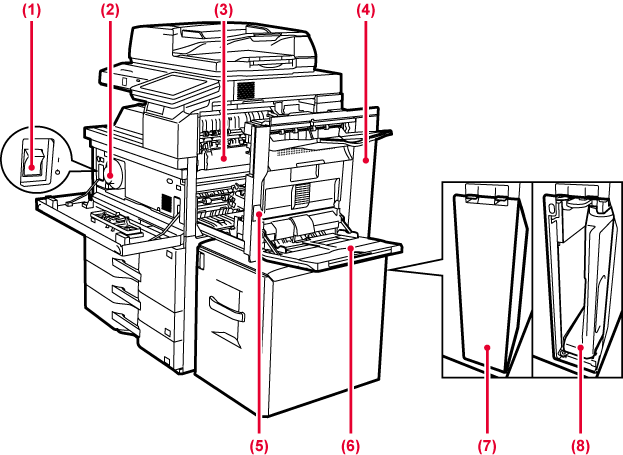
Użyj tego włącznika,
aby włączyć zasilanie urządzenia.
Podczas korzystania z funkcji faksu lub faksu internetowego
włącznik główny powinien zawsze znajdować się w pozycji "
 ".
".
Ten pojemnik zawiera
toner.
Kiedy toner w pojemniku się skończy, należy wymienić pusty
pojemnik.
W tym miejscu papier
jest poddawany działaniu ciepła, aby utrwalić przeniesiony obraz.
Niebezpieczeństwo
Moduł utrwalania jest gorący.Otwórz tę pokrywę, aby usunąć zacięty papier.
Aby usunąć zacięty
papier, pociągnij i przytrzymaj tę dźwignię, aby otworzyć prawą
pokrywę boczną.
Używaj tego podajnika, aby wprowadzać papier do urządzenia ręcznie. W przypadku wkładania papieru większego niż 8-1/2" x 11"R lub A4R należy wysunąć prowadnicę.
Otwórz tę pokrywę, gdy konieczna jest wymiana pojemnika na zużyty toner.
Ten pojemnik gromadzi nadmiar toneru, który powstaje w trakcie drukowania
WYMIANA POJEMNIKA ZE ZUŻYTYM TONEREM
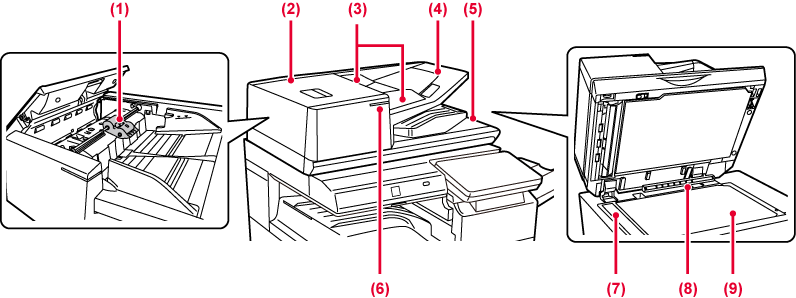
Ta rolka obraca się
automatycznie, pobierając oryginał.
Otwórz tę pokrywę,
aby usunąć zacięty oryginał.
Tą pokrywę otwiera się również w celu wyczyszczenia rolki
podawania papieru.
Te prowadnice zapewniają
prawidłowe skanowanie oryginału.
Dopasuj prowadnice do szerokości oryginału.
Ułóż oryginał.
Włóż oryginał stroną przeznaczoną do zadrukowania skierowaną
do góry.
Po zeskanowaniu oryginały
trafiają na tę tacę.
Ten wskaźnik świeci, gdy dokument jest prawidłowo umieszczony na tacy podajnika dokumentów.
Tutaj skanowane są
oryginały umieszczone w podajniku dokumentów.
CZYSZCZENIE SZYBY DOKUMENTÓW I AUTOMATYCZNEGO PODAJNIKA DOKUMENTÓW
Ten moduł wykrywa
format oryginału umieszczonego na szybie dokumentów.
Umożliwia skanowanie
książek lub innych grubych oryginałów, których nie można zeskanować
za pomocą automatycznego podajnika dokumentów.
.png)
Użyj tego przycisku, aby włączyć lub wyłączyć zasilanie urządzenia oraz aby włączyć tryb oszczędzania energii.
Gdy używana jest
funkcja faksu, do tego gniazda można podłączyć słuchawkę telefoniczną.
Gdy używana jest
funkcja faksu, do tego gniazda można podłączyć linię telefoniczną.
Jeżeli urządzenie
jest używane w sieci, podłącz kabel LAN do tego złącza.
Należy używać ekranowanego kabla LAN.
Urządzenie nie korzysta
z tego złącza.
Port USB (typ A)
służy do podłączania urządzenia USB, na przykład pamięci USB.
Obsługuje standardy USB 2.0 (Hi-Speed) oraz USB
3.0 (SuperSpeed).
* Urządzenie peryferyjne
W tej części opisano nazwy i funkcje poszczególnych
elementów znajdujących na panelu operacyjnym.
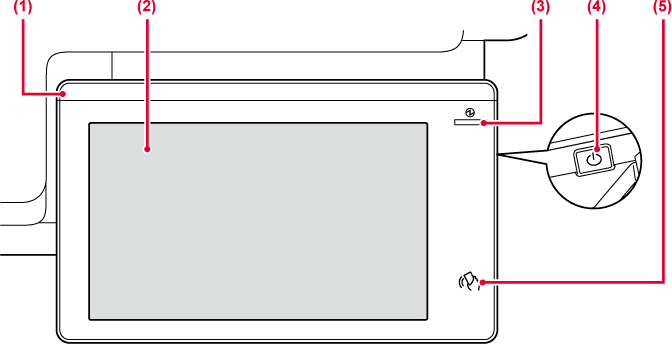
Ten wskaźnik świeci
się, gdy zasilanie jest włączone, a użytkownik zaloguje się do urządzenia.
Komunikaty i przyciski
są wyświetlane na ekranie panelu dotykowego.
Urządzenie jest obsługiwane przez bezpośrednie naciskanie
wyświetlanych przycisków.
Ten wskaźnik świeci
się, gdy główny włącznik zasilania urządzenia znajduje się w pozycji
" ".
".
Kontrolka miga na niebiesko, jeśli bezpośrednio
po włączeniu włącznika głównego nie zostanie naciśnięty przycisk
[Zasilanie].
Będzie także migać na niebiesko podczas odbierania danych
drukarki.
Wskaźnik miga na żółto w trybie automatycznego wyłączania
zasilania.
Użyj tego przycisku,
aby włączyć lub wyłączyć zasilanie urządzenia.
Urządzenie możesz w łatwy sposób
połączyć z urządzeniami mobilnymi – w tym celu wystarczy zbliżyć urządzenie
mobilne do urządzenia wielofunkcyjnego.
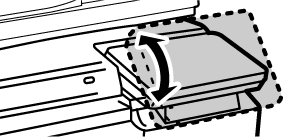
Ostrzeżenie
Po włączeniu/wyłączeniu urządzenia; podczas
autoryzacji użytkownika, gdy użytkownik zalogował się przy użyciu
karty IC lub NFC; po podłączeniu pamięci USB do urządzenia; przy
rozpoczynaniu pracy na panelu sterowania urządzenia; podczas regulacji
obrazu lub podczas wymiany tonera; podczas odbierania faksu lub
wystąpienia błędu urządzenia dioda LED świeci na niebiesko, biało
lub pomarańczowo w odpowiedzi na żądanie/działanie użytkownika,
aby poinformować użytkownika o statusie urządzenia.
Wzory świetlne zmieniają się w zależności od statusu.
| Kolor kontrolek | Wzór świetlny | Status |
|---|---|---|
|
Niebieski |
Wzór świetlny 1 |
Po włączeniu zasilania w wyniku działania użytkownika lub zadziałania czujnika ruchu, po wyłączeniu zasilania przez użytkownika, po przywróceniu zasilania z trybu uśpienia*1, po przejściu do trybu uśpienia*1 oraz po rozpoczęciu zadania (kopiowanie, skanowanie, faks) z poziomu panelu operacyjnego. |
|
Wzór świetlny 2 |
Podczas uwierzytelniania użytkownika, gdy użytkownik zalogował się przy użyciu karty IC lub NFC Po podłączeniu pamięci USB do urządzenia |
|
|
Wzór świetlny 3 |
Do zasygnalizowania konieczności czekania podczas regulacji jakości lub wymiany tonera |
|
|
Biały |
Miga |
Podczas odbierania faksu, jeśli wydruk jest umieszczany w module tacy wyjścia (prawej tacy), wskaźnik będzie migać do czasu odebrania wydruku. |
|
Pomarańczowy |
Świeci się*2 |
Błędy, które nie powodują zatrzymania pracy urządzenia, na przykład czas wymiany pojemnika na zużyty toner. |
|
Miga*2 |
Błąd, który powoduje zatrzymanie pracy urządzenia, na przykład zacięcie papieru i brak tonera. |
*1 Kontrolka informacyjna świeci się po włączeniu lub wyłączeniu zasilania bezpośrednio przez użytkownika lub po przywróceniu urządzenia z trybu uśpienia. Kontrolka informacyjna nie będzie się świecić, jeśli drukarka nie będzie obsługiwana bezpośrednio przez użytkownika, na przykład podczas odbierania zadania wydruku lub podczas włączania bądź wyłączania zaplanowanego automatycznego wyłączania zasilania.
*2 Jeśli stan zaświecenia oraz stan migania nakładają się, pierwszeństwo ma stan migania.
Wzór
świetlny 1
Lampki najpierw migają, potem wszystkie zapalają się jednocześnie,
a następnie gasną.
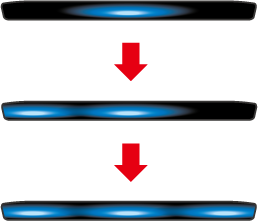
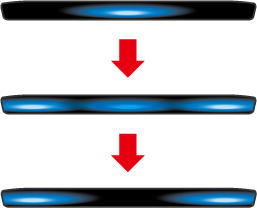
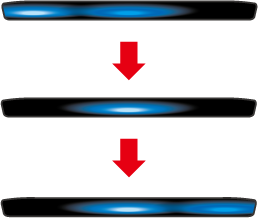
Version 04a / bp70m90_usr_04a_pl